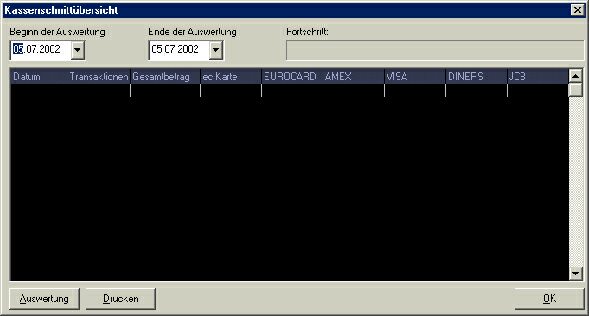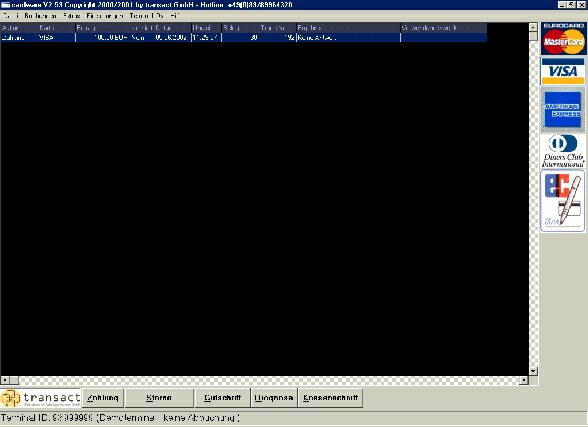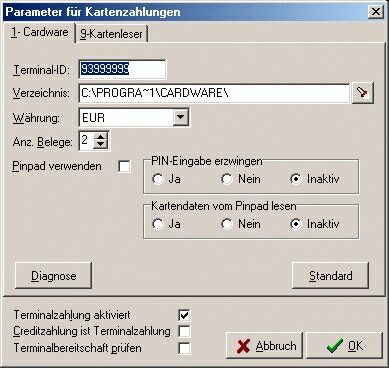|
Kurzinfo zum Cardware-Server ! |
|
In der Regel wird der Server
automatisch gestartet und läuft dann im Hintergrund. Ob der Server aktiv
ist, können Sie in der Taskleiste an diesem Symbol erkennen:
Server im Vollbild zur Kontrolle
starten ! In der Windows-Taskleiste ganz links
klicken Sie bitte doppelt auf das Cardware-Symbol: Es erscheint eine Liste der noch
nicht per Kassenschnitt gebuchten Zahlungen ! Wenn Sie dort auf Extras klicken, können
Sie auch eine Kassenschnittübersicht darstellen ! Diese Funktionen sind ideal zu
Kontrolle. Achtung: Wenn Sie den Server beenden
kann winTFS keine Buchungen mehr vornehmen. Bitte also entweder wieder aus
Autostart herausstarten, oder statt beenden nur minimieren. Dazu auf das _
Symbol und nicht auf x klicken !
Cardware als normales (Standalone
oder Mailorder) Programm benutzen: Wenn Sie den Server beenden (mit
einem Klick auf das Fenster X). Können Sie Cardware als interaktives
Programm starten. Es arbeitet dann nicht mehr mit der Kasse zusammen,
sondern ist autark. Das ist ideal für Mail-Order-Buchungen, Internetgeschäfte
usw. Sie können nun alle Funktionen
direkt statt über winTFS benutzen und kontrollieren.
Diese Nutzungsvariante ist vom Server
zu unterscheiden, weil alle Menü-Texte aktiv sind und angeklickt werden können.
Der TFS-Support richtet das Programm
ggf. wie folgt ein: (Stand 07/2002)
Damit können Sie bequem alle
Funktionen nutzen. In der
Vergangenheit wurde unter Umständen der Server nur im Autostart und auf dem
Desktop nur die Standalone-Version als „Cardware starten“ abgelegt.
Wichtig: Um
Cardware mit winTFS zu nutzen, müssen Sie Cardware zunächst im normalen
Modus konfigurieren. Hierbei müssen Sie die nötigen Eintragungen für die
Kommunikation und Ihre Terminal-Ident-Nr. vornehmen. Nun können Sie zunächst
interaktiv testen. Klappt alles (z.B. Diagnose) können Sie Cardware beenden
und die Server-Variante starten. CardWare
in winTFS nutzen Unter System/Kartenzahlung tragen Sie
die nötigen Parameter ein: Terminal-Ident: Die
Nummer wird Ihnen von Cardware für ELV und Kreditkarten mitgeteilt. Verzeichnis:
Geben
Sie an wo sich Cardware befindet. Wenn Sie Standard betätigen geht winTFS
davon aus, dass Cardware im Ordner C:\programme\Cardware installiert ist.
Wenn nicht geben Sie bitte den korrekten Pfad an. Pinpad: PIN-Eingabe erzwingen:
Diagnose: Hier wird
geprüft, ob der Cardware-Server antwortet. Die Funktion hat nichts mit der
(Kommunikations-)-Diagnose innerhalb von Cardware zu tun. Terminalzahlung aktiviert:
Das ist der Hauptschalter, damit legen Sie
fest, ob Sie Cardware nutzen ! Credit-Zahlung ist Terminalzahlung:
Damit entscheiden Sie, ob die Schaltfläche
„Credit“ in der Kasse gleich Terminal-Zahlung ist, oder ob Sie getrennte
Funktionen zuweisen. Terminalbereitschaft prüfen:
Beim Start der Kasse wird geprüft, ob der
Cardware-Server läuft. Die Funktionseinstellungen „Kartenleser“
benötigen Sie nur in Ausnahmefällen
und nur in Verbindung mit dem TFS-Support ! Sonderfunktionen:
|